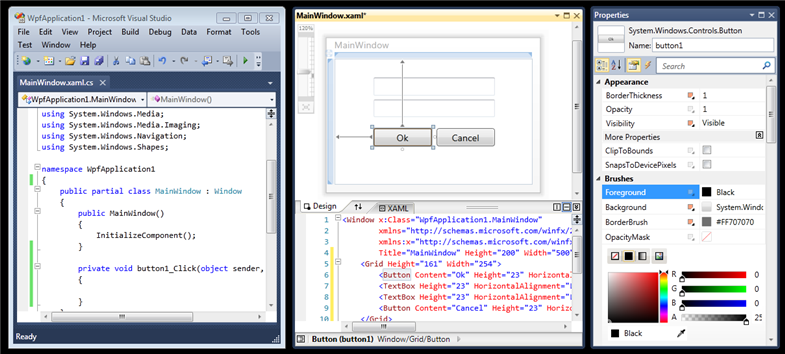摘要:VS 2010 和 .NET 4.0 系列之《多螢幕支持》篇
【原文位址】Multi-Monitor Support (VS 2010 and .NET 4 Series)
【原文發表日期】 Monday, August 31, 2009 10:37 PM
這是我針對即將發佈的VS 2010 和 .NET 4所撰寫的 文章系列的第四篇。
今天的文章討論其中一個IDE改進,我知道很多人都在迫切期望VS 2010的—多螢幕支援!
使用多個螢幕
VS 2008是在一個單一的頂層視窗中容載所有的檔案、文件和設計器的,這不幸地意味著你不能將IDE在多個螢幕中做分割。
VS 2010現在解決了這個問題,允許編輯器,設計器和工具視窗可以移到頂層視窗之外,居於你想要的任何地方,你系統的任何螢幕上。這允許你顯著地改善對你的螢幕可使用面積的使用,最佳化所有的開發工作流程。
想利用多個螢幕的特性是非常容易做的。只要點擊任何一個檔案頁籤(tab)或者工具視窗,將其拖到頂層IDE視窗中一個新的位置,或者拖到IDE之外,到你想要的任何螢幕上的任意一個位置:
之後你可以將檔案、視窗拖回到主視窗,如果你想要重新定位(dock)它的話(或者右擊,選擇重新定位選項)。
Visual Studio會記住檔案保存時最後的螢幕位置,這意味著,你可以關閉專案,再打開時,會將檔案自動會恢復到你上次保存時的佈局。
一些多螢幕的場景
下面是多螢幕特性支援的幾個場景的一些螢幕截圖(很明顯,我未能涉及的場景太多太多)。想完全理解怎麼回事的話,假裝下面螢幕截圖中的每個視窗都在不同的螢幕上...
程式碼文件支援:
示範了程式碼文件如何可以分置於多個螢幕上。在下面,我將一個.aspx文件放在主IDE視窗中,然後將一個後置程式碼文件和另一個單獨的類別文件移到另外的螢幕上了:
工具視窗支援:
示範了VS10中的任何工具視窗/窗格(pane)如何可以分置於多個螢幕上。在下面,我將測試運行器工具視窗移到了另一個螢幕上了:
設計器支援:
示範了VS中的設計器如何可以分置於多個螢幕上。在下面,我將WPF/Silverlight WYSWIYG設計器和屬性網格移到了另外的螢幕上了(其後台程式碼文件依然留在主視窗中)。注意, VS10 中的屬性網格現在支援針對WPF 和 Silverlight應用的行內(inline)顏色編輯器,資料繫結,樣式,畫刷,以及一大堆其他東西(在以後的文章裡我會做討論):
結語
如果你所用系統連有多個螢幕的話,我認為你會發現VS10中新的多螢幕支援會大為提高你的生產力。
如果你的電腦還沒有多個螢幕的話,這也許是個得到多個螢幕絕好的藉口喲! ![]()
希望本文對你有所幫助,
Scott
附註: 除了寫部落格外,最近我一直在使用Twitter發短文和共享連結。你可以在Twitter上透過 http://www.twitter.com/scottgu (@scottgu是我的twitter名)跟隨我。